Pregunta
Problema: uso elevado de disco de SuperFetch del host de servicio: ¿cómo deshabilitar SuperFetch?
Hola. Desde que reinstalé Windows hace unas semanas y parcheé el sistema con las últimas actualizaciones, he tenido problemas con los altos recursos uso, principalmente, el uso de mi disco generalmente se ejecuta al 100% (el host del servicio: el proceso SuperFetch en el Administrador de tareas es el principal culpable), lo que hace que la PC caliente. Simplemente parece que esa computadora está trabajando demasiado, aunque solo recientemente reinstalé mi sistema operativo. ¿Hay alguna forma de arreglar esto? Necesito ayuda, ya que casi no puedo usar mi PC.
Respuesta resuelta
Host de servicio: SuperFetch es un proceso de Windows que permite que sus programas se carguen más rápido, pero puede causar problemas graves cuando se ejecuta en un cierto tipo de configuraciones de hardware.
El uso elevado de CPU, disco o memoria puede ser un problema grave para los usuarios de Windows 10, ya que ralentiza la velocidad en esto, el sistema operativo realiza operaciones, hace funcionar los ventiladores a su máxima capacidad y también puede destruir completamente al usuario experiencia. Hay varias razones diferentes por las que esto puede suceder, ya que cada una de las máquinas con Windows es única: utiliza un conjunto diferente de hardware y software que se ejecuta en armonía... o, en ocasiones, no.
Cuando tiene problemas con el uso del disco, el culpable del problema suele ser Service Host SuperFetch, un proceso que se ejecuta en segundo plano. Si bien el problema lo experimentan principalmente los usuarios de Windows 10, Windows 7 también puede sufrir el problema de uso elevado de disco de SuperFetch.
Encontrarse en una situación en la que su PC se encuentra con un problema que no pudo manejar debido al uso del 100 por ciento de Host de servicio: el sistema local puede ser extremadamente frustrante, ya que incluso aplicar la solución puede llevar algún tiempo debido a situaciones extremas. retraso. Esto es causado por un uso del 100% del disco, lo que técnicamente significa que su disco duro se quedó sin espacio para manejar las tareas correctamente.
Sin embargo, esto no significa que sea imposible arreglar el alto uso de disco de Service Host SuperFetch. Sin embargo, antes de hacer eso, debe comprender qué es el host de servicio Superfetch y cómo se relaciona con el problema del disco completo de su computadora.
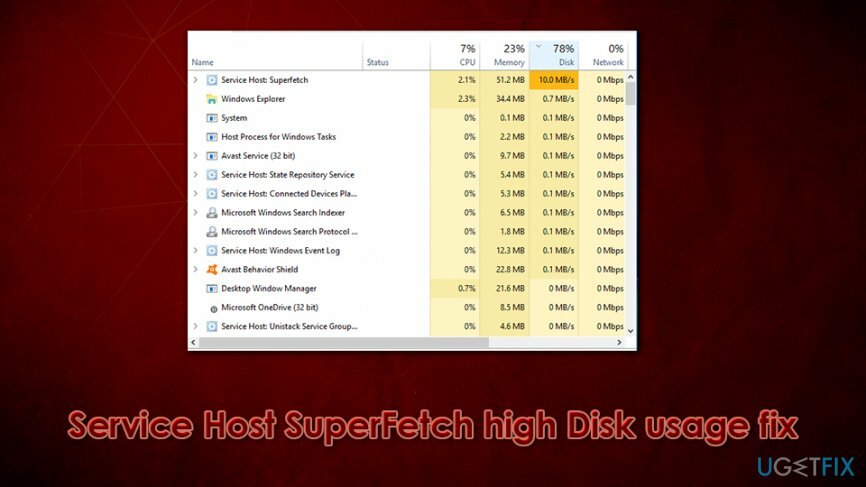
¿Qué es SuperFetch de Windows Service Host?
Para reparar el sistema dañado, debe adquirir la versión con licencia de Reimagen Reimagen.
Windows es un sistema operativo complejo que consta de millones de componentes, cada uno de los cuales está especialmente dedicado a realizar una tarea en particular para que su máquina funcione bien. Para que todos esos elementos funcionen juntos, se deben cumplir varios criterios y, en caso de algo sale mal, los usuarios pueden experimentar problemas graves, p. ej., disco alto de Service Host SuperFetch uso.
Windows 10 es el sistema operativo más nuevo desarrollado por Microsoft, una empresa que tiene años de experiencia en el negocio de producción de software. Desde 1985, cuando se lanzó Windows 1.0, los componentes y la forma en que interactúan entre sí cambiaron drásticamente.[1]
SuperFetch es un servicio que se originó en tiempos de Windows XP como un componente de "Prefetch" y es una característica relativamente antigua que todavía está presente en las versiones modernas de Windows. Posiblemente debido a esto, los usuarios pueden encontrar estos elementos molestos en algunos casos, ya que causan problemas durante el funcionamiento de la computadora, principalmente, un alto uso del disco. No obstante, el servicio asigna una cierta cantidad de RAM[2] para las aplicaciones que más usa (en otras palabras, permite que el sistema operativo "aprenda" qué programas / servicios ejecuta con frecuencia), lo que le permite cargarlos más rápido.
Si bien SuperFetch es una función útil para hacer que su máquina funcione más rápido, no significa que siempre sea útil. Para ser más precisos, los usuarios que ejecutan SSD (unidades de estado sólido) en lugar de HDD (unidades de disco duro)[3] no se verá afectado de ninguna manera. Entonces, esencialmente, SuperFetch se vuelve inútil para aquellos que usan SSD como su unidad principal, aunque la función estará habilitada de forma predeterminada.
Los usuarios a menudo se preguntan si se necesita SuperFetch y cómo deshabilitar SuperFetch de una vez por todas, y por una razón. No solo puede ser relativamente inútil para los usuarios que ejecutan SSD, sino que también puede causar un alto uso de disco / CPU en ciertas configuraciones. También puede iniciar aplicaciones de precarga que se utilizan con poca frecuencia y ralentizar significativamente la máquina.
¿Cuándo y cómo deshabilitar SuperFetch?
Para reparar el sistema dañado, debe adquirir la versión con licencia de Reimagen Reimagen.
En la mayoría de los casos, los usuarios que intentan ejecutar juegos experimentan un retraso significativo debido al alto uso del disco de Service Host SuperFetch. Por lo general, los sistemas que usan 4 GB de RAM o menos son los más afectados, ya que los videojuegos suelen usar una cantidad predeterminada de RAM cuando es necesario. Superfetch puede interferir significativamente con esta acción.
Sin embargo, aquellos que ejecutan Windows en hardware más sofisticado, la eliminación del servicio no mejorará mucho. En otras palabras, si necesita deshabilitar SuperFetch depende del estado de la configuración del sistema de su computadora. Si su computadora está funcionando con hardware más antiguo, no podrá optimizar el proceso para que funcione bien, lo que resultará en un uso elevado de disco o CPU de Service Host SuperFetch.
Sin embargo, encontrarlo podría no ser tan fácil, ya que no tiene su propio proceso asignado. En cambio, SuperFetch se puede encontrar en Service Host; esto se debe a que se ejecuta a través del archivo .dll en lugar de un .exe; el primero requiere que se ejecute un shell en primer lugar. Debido a los cambios de nombre, también puede encontrar el proceso como Service Host: SysMain.
A continuación, encontrará varios métodos sobre cómo deshabilitar Service Host SuperFetch en su máquina, y También proporcionaremos varias otras correcciones que podrían ayudarlo a reducir el uso elevado del disco en su máquina. Además, nos gustaría ofrecer la posibilidad de realizar un análisis completo del sistema con una herramienta de reparación de PC. ReimagenLavadora Mac X9, que podría solucionar varios problemas de Windows automáticamente.
Nota: en las versiones más recientes del sistema operativo Windows 10, el servicio SuperFetch ha cambiado de nombre a SysMain. Para saber qué versión está ejecutando su máquina, simplemente presione Ctrl + Shift + Esc en su teclado y busque las entradas correspondientes en el Administrador de tareas.
Arreglar 1. Deshabilitar Service Host SuperFetch a través de Services
Para reparar el sistema dañado, debe adquirir la versión con licencia de Reimagen Reimagen.
Esta es una de las formas más fáciles de deshabilitar Service Host SuperFetch y no debería crear ninguna dificultad para los usuarios:
- imprenta Win + R en tu teclado o usa Búsqueda de Windows
- Escribir services.msc y golpea Ingresar
- Ordenar por nombre
- Desplácese hacia abajo y localice SuperFetch o SysMain entrada
- Haga clic derecho y seleccione Propiedades
- Bajo Tipo de inicio, Seleccione Discapacitado
- Hacer clic Solicitar y OK
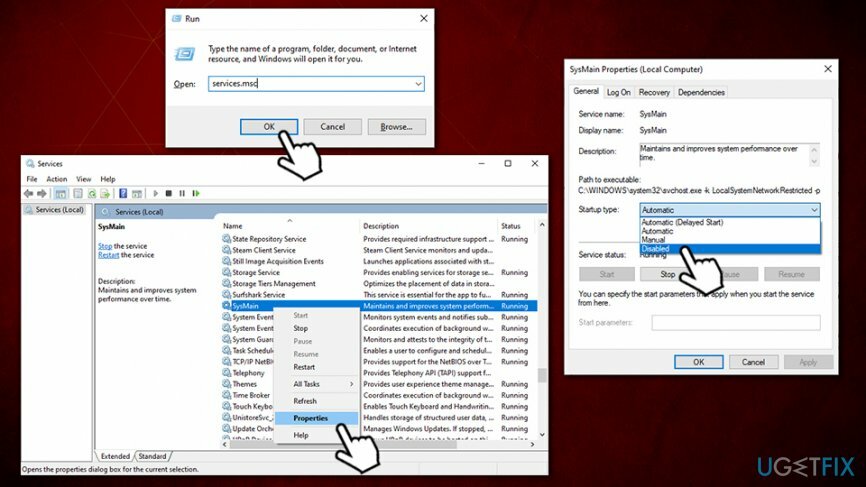
- Reiniciar tu computadora
Sin embargo, en algunos casos, el intento falla. Si eso sucede, continúe con la siguiente corrección de uso elevado de disco de SuperFetch.
Arreglar 2. Deshabilitar Service Host SuperFetch a través del símbolo del sistema
Para reparar el sistema dañado, debe adquirir la versión con licencia de Reimagen Reimagen.
El símbolo del sistema es una parte esencial del sistema operativo Windows y permite ejecutar varios comandos. Para que tengan éxito, los usuarios deben ejecutar CMD con privilegios administrativos. He aquí cómo hacerlo:
- Escribir cmd en la barra de búsqueda de Windows
- Botón derecho del ratón sobre Símbolo del sistema resultado y seleccione Ejecutar como administrador
- Escribe el siguiente comando y presiona Ingresar:
net.exe detener superfetch
o (si lo anterior vuelve con el "nombre de servicio no válido" error)
net.exe detener sysmain
-
Reiniciar tu sistema
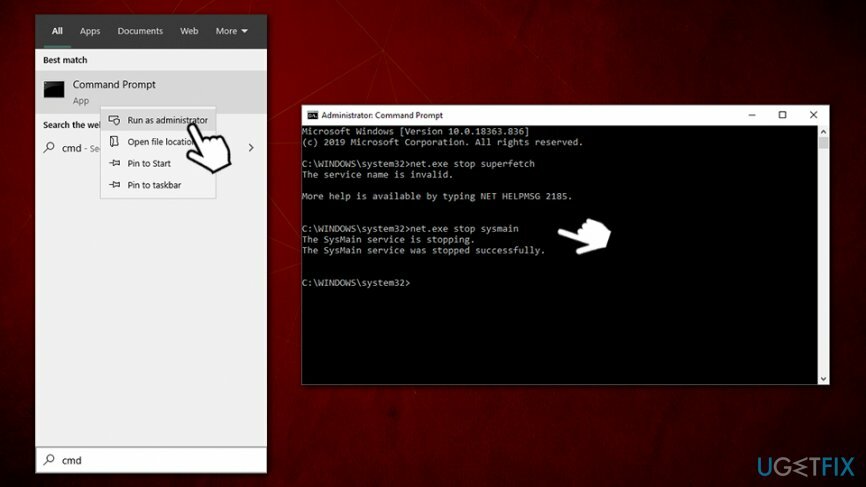
Arreglar 3. Use el Registro de Windows para desactivar SuperFetch
Para reparar el sistema dañado, debe adquirir la versión con licencia de Reimagen Reimagen.
- Escribir regedit en la búsqueda de Windows
- Botón derecho del ratón sobre el Editor de registro resultado y seleccione Ejecutar como administrador
- Vaya a la siguiente ubicación:
HKEY_LOCAL_MACHINE \\ SYSTEM \\ CurrentControlSet \\ Control \\ Session Manager \\ Memory Management \\ PrefetchParameters
- En el lado derecho, haga doble clic el Superfetch habilitado o EnablePrefetcher (dependiendo de la versión) valor
- En el Datos de valor tipo de campo en 0 [cero] y presione OK
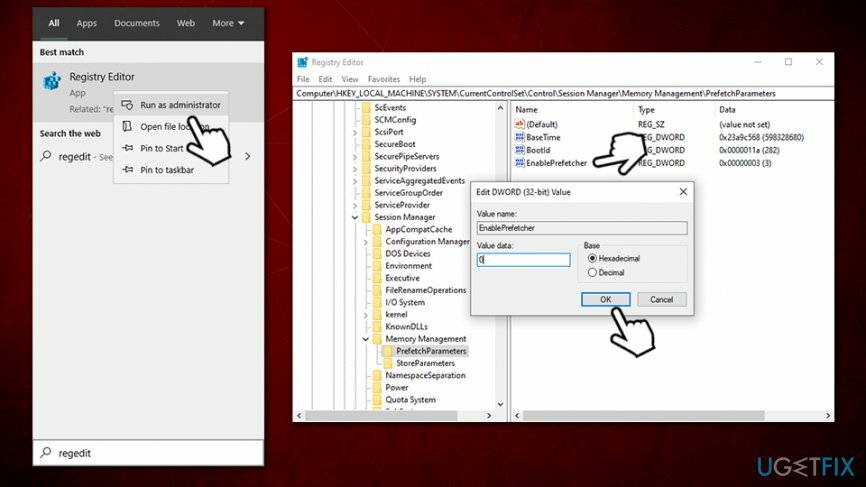
- Reiniciar tu maquina
Arreglar 4. Desinstalar las últimas actualizaciones de Windows
Para reparar el sistema dañado, debe adquirir la versión con licencia de Reimagen Reimagen.
Muchos usuarios afirmaron que comenzaron a experimentar un alto uso del disco SuperFetch después de una actualización de Windows. Esto puede deberse a actualizaciones instaladas incorrectamente (por ejemplo, se cortó la energía y las actualizaciones no terminaron de instalarse). En tal caso, debe desinstalar las actualizaciones recientes de Windows de la siguiente manera:
- Escribir Panel de control en Windows busca y presiona Ingresar
- Ir Programas> Desinstalar un programa
- En el lado izquierdo de la ventana, presione Ver actualizaciones instaladas
- Localizar Microsoft Windows sección y busque la última actualización instalada
-
Botón derecho del ratón y seleccione Desinstalar
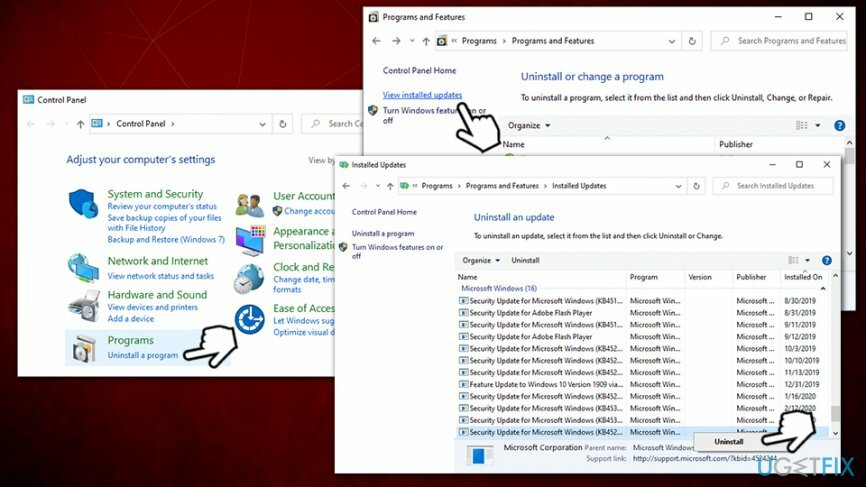
- Reiniciar tu computador
Arreglar 5. Ejecute el solucionador de problemas de Windows Update
Para reparar el sistema dañado, debe adquirir la versión con licencia de Reimagen Reimagen.
Si no puede actualizar Windows después de la desinstalación de actualizaciones defectuosas, ejecute el Solucionador de problemas:
- Botón derecho del ratón en Windows Comienzo botón y seleccione Ajustes
- Ir Actualización y seguridad
- Seleccione Solucionar problemas en el lado izquierdo de la ventana
- Desplácese hacia abajo y seleccione actualizacion de Windows (lado derecho)
- imprenta Ejecute el solucionador de problemas
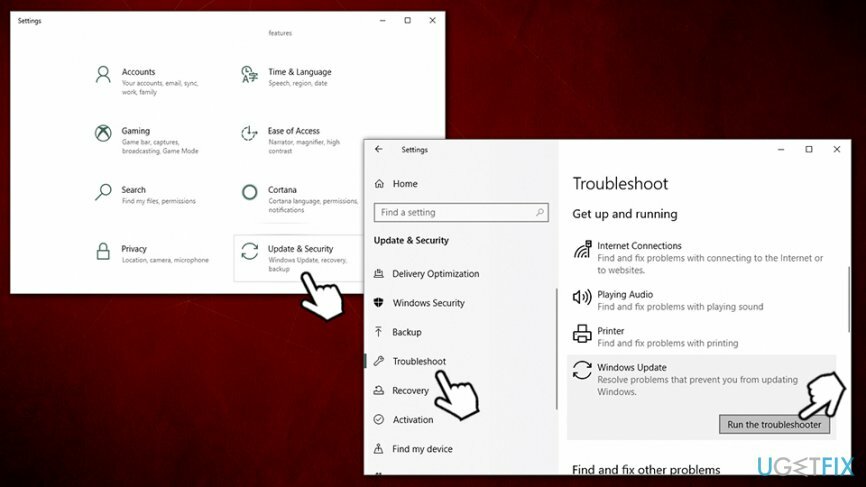
Repara tus errores automáticamente
El equipo de ugetfix.com está tratando de hacer todo lo posible para ayudar a los usuarios a encontrar las mejores soluciones para eliminar sus errores. Si no quiere luchar con las técnicas de reparación manual, utilice el software automático. Todos los productos recomendados han sido probados y aprobados por nuestros profesionales. Las herramientas que puede utilizar para corregir su error se enumeran a continuación:
Oferta
¡hazlo ahora!
Descarga FixFelicidad
Garantía
¡hazlo ahora!
Descarga FixFelicidad
Garantía
Si no corrigió su error con Reimage, comuníquese con nuestro equipo de soporte para obtener ayuda. Por favor, háganos saber todos los detalles que crea que deberíamos saber sobre su problema.
Este proceso de reparación patentado utiliza una base de datos de 25 millones de componentes que pueden reemplazar cualquier archivo dañado o faltante en la computadora del usuario.
Para reparar el sistema dañado, debe adquirir la versión con licencia de Reimagen herramienta de eliminación de malware.

Una VPN es crucial cuando se trata de privacidad del usuario. Los rastreadores en línea, como las cookies, no solo pueden ser utilizados por plataformas de redes sociales y otros sitios web, sino también por su proveedor de servicios de Internet y el gobierno. Incluso si aplica la configuración más segura a través de su navegador web, aún se puede rastrear a través de aplicaciones que están conectadas a Internet. Además, los navegadores centrados en la privacidad como Tor no son una opción óptima debido a la disminución de las velocidades de conexión. La mejor solución para su máxima privacidad es Acceso privado a Internet - Sea anónimo y seguro en línea.
El software de recuperación de datos es una de las opciones que podría ayudarlo recupera tus archivos. Una vez que elimina un archivo, no se desvanece en el aire; permanece en su sistema siempre que no se escriban datos nuevos encima. Recuperación de datos Pro es un software de recuperación que busca copias de trabajo de archivos eliminados dentro de su disco duro. Al utilizar la herramienta, puede evitar la pérdida de documentos valiosos, trabajos escolares, fotografías personales y otros archivos cruciales.